怎样查电脑的mac地址
更新时间:2024-07-10 17:54:12作者:xiaoliu
当我们需要连接到无线网络或者进行网络设置时,经常会需要查看电脑的MAC地址,MAC地址是网卡的唯一标识符,通过查看MAC地址可以确保网络安全性和正确性。如何查看电脑的MAC地址呢?通常情况下,我们可以通过不同的方式来查看电脑的MAC地址,比如在Windows系统中可以通过命令行、网络连接属性或者设备管理器来查看。在Mac系统中,则可以在系统偏好设置中查看。对于不同的操作系统,我们可以根据具体的步骤来查看电脑的MAC地址,确保网络连接的稳定和安全。
具体步骤:
1.打开电脑后点击右下方的wifi图标,如下图所示。

2.然后在弹出的面板中点击【网络与Internet设置】选项,如下图所示。
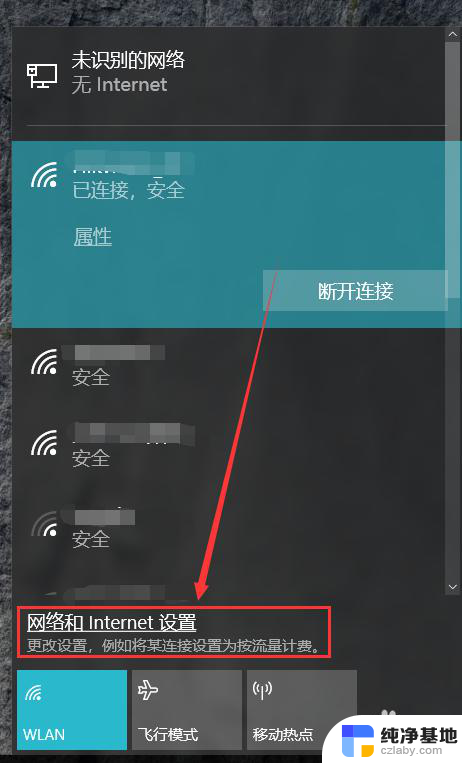
3.接着点击状态栏右侧的【更改适配器选项】,如下图所示。
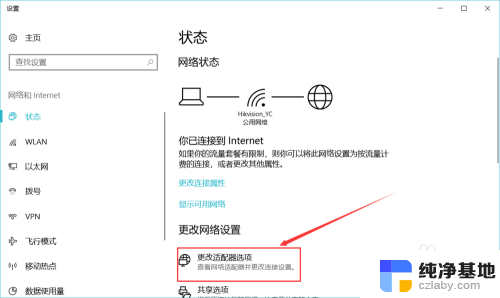
4.然后在弹出的新的窗口中鼠标左键双击WLAN或者任意一个以太网,如下图所示。
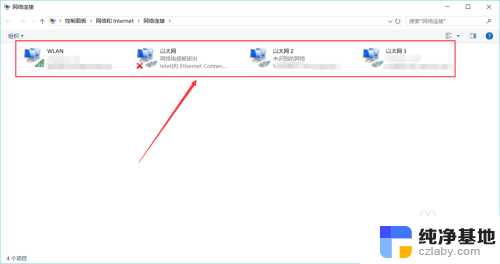
5.接着在弹出的小窗口中点击左下方的【详细信息】,如下图所示。
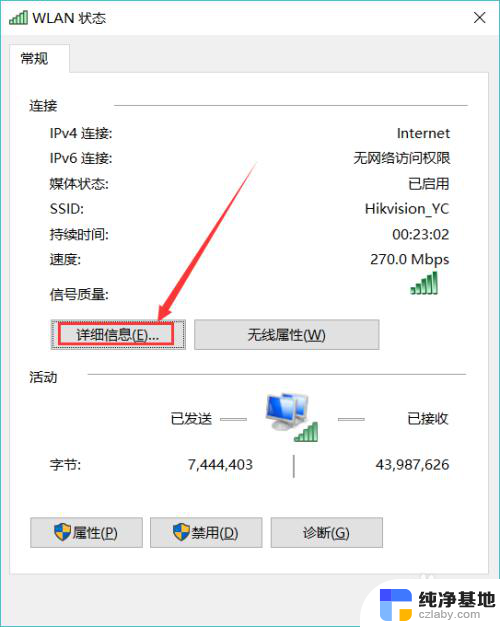
6.最后在弹出的窗口中的物理地址就是我们所要找的MAC地址了,如下图所示。

以上就是如何查找电脑的MAC地址的全部内容,如果遇到这种情况,你可以按照以上步骤解决问题,非常简单快速。
- 上一篇: 如何清洗epson打印机喷头
- 下一篇: 为啥头戴耳机突然没有声音了
怎样查电脑的mac地址相关教程
-
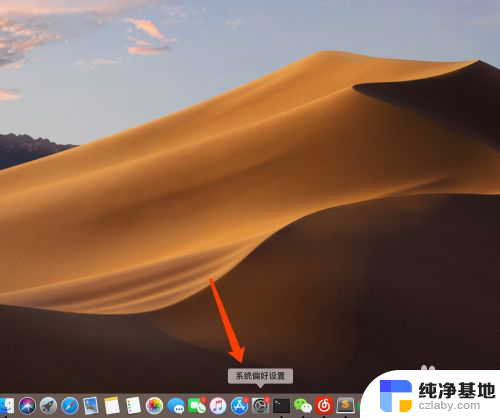 mac电脑的mac地址怎么查看
mac电脑的mac地址怎么查看2024-05-13
-
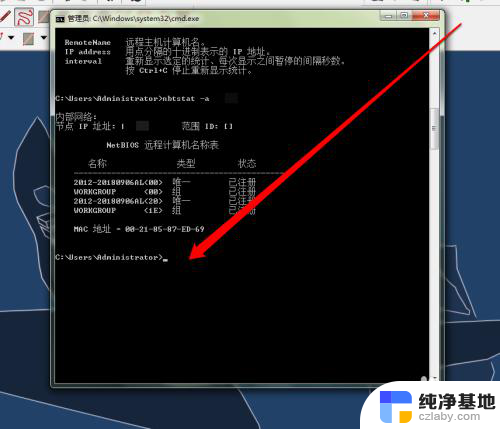 知道ip地址怎么查mac地址
知道ip地址怎么查mac地址2024-04-13
-
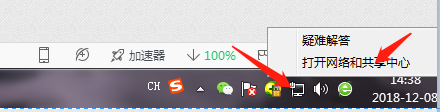 mac地址和ip地址怎么查
mac地址和ip地址怎么查2024-03-23
-
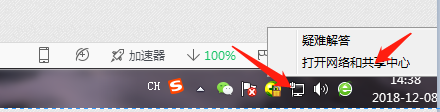 如何查看电脑ip地址和mac地址
如何查看电脑ip地址和mac地址2024-01-24
电脑教程推荐